Krótki przewodnik dotyczący generowania kanału produktowego Vivino – WooCommerce [2024]
Opublikowany: 2024-06-27Oczekuje się, że sprzedaż wina na całym świecie wzrośnie o 41,3 miliarda dolarów (12,22%) w latach 2024–2029.
Jeśli Twoimi docelowymi klientami są nowi nabywcy wina, a Ty promujesz się na rynku skierowanym do nabywców wina od lat, istnieje duże prawdopodobieństwo, że uzyskasz niską sprzedaż.
Aby przyciągnąć nowych nabywców wina, powinieneś promować swoje wina na popularnej internetowej giełdzie win o nazwie Vivino.
Z ponad 5 milionami odwiedzin miesięcznie (głównie nowi nabywcy) w 2024 r. – Vivino jest zdecydowanie rynkiem, który pomoże Ci wygenerować ogromne zyski ze sprzedaży wina.
Jeśli prowadzisz sklep WooCommerce, w którym sprzedajesz wina online, możesz łatwo wygenerować plik produktowy Vivino za pomocą kilku kliknięć, korzystając z odpowiedniego narzędzia.
Wyjaśniłem, jak wygenerować kanał XML Vivino za pomocą zaledwie kilku kliknięć, podając szczegółowe informacje, dzięki którym możesz lepiej zrozumieć i wdrożyć.
Więc zacznijmy.
Przewodnik po generowaniu kanału produktowego Vivino
Przyjrzyjmy się wszystkim wymaganym danym i procesowi generowania pliku danych o produktach Vivino, naprawdę szybko i przy użyciu odpowiedniego narzędzia.
Instrukcje Specyfikacja paszy dla danych produktu Vivino
Tworząc nowy plik danych dla Vivino, będziesz musiał zawrzeć kilka konkretnych danych w odpowiednim formacie.
Zwykle struktura paszy jest następująca:
<vivino-product-list> <product> ---PRODUCT ATTRIBUTES AND DATA HERE--- </product> </vivino-product-list>Przyjrzyjmy się teraz liście wymaganych atrybutów produktu, które należy uwzględnić w pliku danych o produktach. Podam przykład każdego atrybutu, abyś wiedział, jak uwzględnić dane produktu.
Później pokażę Ci przykład pełnej struktury pliku danych XML i poprowadzę Cię, jak szybko wygenerować plik danych.
Wymagane atrybuty produktu do przesłania do Vivino
Poniżej znajdują się obowiązkowe atrybuty, które należy podać w przypadku każdego wina, które chcesz wystawić w serwisie Vivino.
| Atrybut | Instrukcje | Przykład |
|---|---|---|
| Nazwa produktu Format: <nazwa-produktu>…</nazwa-produktu> | To pole jest wymagane. Użyj nazwy produktu w formacie: [Producent] + [Nazwa i apelacja wina] + [Vintage] + [Kolor wina] **Jeśli nie są to wina białe lub różowe, można pominąć kolor wina. **Jeśli jest to wino inne niż vintage, zamiast Vintage użyj NV. | <product-name>Famille Perrin Cotes du Rhone 2014 Rose</product-name> |
| Cena Format: <cena>…</cena> | To pole jest wymagane. Taka powinna być ostateczna cena wina po wszelkich obniżkach. **W przypadku sprzedawców spoza USA/Kanady, cena musi obejmować podatki. **Nie uwzględniaj waluty. | <cena>12,50</cena> |
| Ilość jest minimalna Format: <ilość-jest-minimum>…</ilość-jest-minimum> | To pole jest wymagane. Akceptowane wartości tego atrybutu to „True” i „False”. **True oznacza, że rabat będzie naliczany tylko przy zakupie określonej ilości. **Fałsz oznacza, że zniżka dotyczy wszystkich butelek. | <ilość-jest-minimum>Fałsz</ilość-jest-minimum> |
| Rozmiar butelki Format: <bottle_size>…</bottle_size> | To pole jest wymagane. Rozmiar butelki wskazuje rozmiar lub objętość sprzedawanych butelek wina. **Vivino akceptuje wyłącznie butelki o następujących pojemnościach: – 375ml – 500ml (do win wzmocnionych i deserowych) – 750ml – 1000ml – 1500ml | <bottle_size>750ml</bottle_size> |
| Ilość butelek Format: <bottle_quantity>…</bottle_quantity> | To pole jest wymagane. Jest to liczba butelek, które oferujesz po danej cenie. | <bottle_quantity>1</bottle_quantity> |
| Połączyć Format: <link>…</link> | To pole jest wymagane. To jest adres URL produktu w Twojej witrynie. | <link>http://www.twojastrona.com/kategoria/wine-12345/</link> |
| Ilość zapasów Format: <inventory-count>…</inventory-count> | To pole jest wymagane. Jest to liczba butelek dostępnych w magazynie. | <inventory-count>35</inventory-count> |
| ID produktu Format: <id-produktu>…</id-produktu> | To pole jest wymagane. Jest to unikalny identyfikator każdego wina. Możesz użyć identyfikatora produktu ze swojego sklepu WooCommerce lub użyć kodu SKU produktu jako wartości tego atrybutu. | <product-id>2714</product-id> |
Dodatkowe atrybuty, które możesz chcieć przesłać do Vivino
Oprócz powyższych wymaganych atrybutów istnieje kilka innych atrybutów, które możesz przesłać, aby zoptymalizować plik danych w celu uzyskania maksymalnych wyników.
Najbardziej godne uwagi dodatkowe atrybuty, które możesz uwzględnić, są następujące:
| Atrybut | Instrukcje | Przykład |
|---|---|---|
| Producent Format: <producent>…</producent> | Za pomocą tego atrybutu możesz przesłać nazwę producenta. | <producent>Arimia</producer> |
| Nazwa wina Format: <nazwa-wina>…</nazwa-wina> | Oprócz umieszczenia jej w nazwie Produktu można podać nazwę wina. | <nazwa-wine>Verdelho</nazwa-wine> |
| Nazwa Format: <apelacja>…</apelacja> | Atrybut ten odnosi się do regionu, w którym wino to zostało wyprodukowane. | <appellation>Rzeka Margaret</appellation> |
| Klasyczny Format: <vintage>…</vintage> | Odnosi się to do roku rocznika tego wina. **W przypadku win innych niż rocznikowe podaj wartość jako NV. | <vintage>2014</vintage> |
| Kraj Format: <kraj>…</kraj> | Za pomocą tego atrybutu możesz podać kraj pochodzenia wina. | <country>Australia</country> |
| Kolor Format: <kolor>…</kolor> | Ma to na celu wskazanie koloru wina. | <color>Wino białe</color> |
| GTIN W zależności od Twojej lokalizacji format może być jednym z następujących: <ean>…</ean> <upc>..</upc> <jan>…</jan> | Jest to unikalny numer identyfikacyjny, który posiadają wszystkie produkty. Przesłanie wartości GTIN wskaże uprawnienia do sprzedaży oryginalnego produktu. | <ean>9334612000037</ean> |
| Odmiana Format: <odmiana>…</odmiana> | Możesz użyć tego atrybutu, aby zdefiniować procent różnych odmian winogron. | <varietal>100% Verdelho</varietal> |
| Alkohol Format: <alkohol>…</alkohol> | Użyj tego atrybutu, aby wskazać procentową zawartość alkoholu w winie. | <alkohol>13,4%</alkohol> |
| Opis Format: <description>…</description> | Możesz opisać smak i jakość wina, aby przyciągnąć degustatorów lub kupujących wino. | <description>Kojący smak tego wina sprawi, że poczujesz australijską tradycję vintage</description> |
| Starzenie się Format: <starzenie się>…</starzenie się> | Opisz proces starzenia wina za pomocą tego atrybutu. | <starzenie>12 miesięcy w dębie i 12 miesięcy w butelce</ageing> |
| Obraz Format: <image>…</image> | Możesz dołączyć zdjęcie wina. | <image>http://www.yourwebsite.com/wp-content/uploads/img/wine-image.jpg</image> |
Oprócz tego istnieje kilka innych dodatkowych atrybutów, które możesz uwzględnić w celu optymalizacji pliku danych.
Aby przesłać dodatkowe atrybuty, zwykle należy je przesłać kaskadowo w ramach tagów Extra.
Przyjrzyj się poniższej przykładowej strukturze pliku danych, aby zobaczyć, jak wygląda kanał XML Vivino ze wszystkimi obowiązkowymi atrybutami i kilkoma zalecanymi atrybutami dodatkowymi.
Przykładowa struktura kanału dla Vivino
Oto przykładowa struktura kanału Vivino, którą możesz zastosować, aby utworzyć kanał Vivino:
<vivino-product-list> <product> <product-name>Apothic Winemaker's Blend Red California 2013</product-name> <price>7.45</price> <quantity-is-minimum>false</quantity-is-minimum> <bottle_size>750 ml</bottle_size> <bottle_quantity>1</bottle_quantity> <link>http://www.wayback-wines.com/california/wine-12345.html</link> <inventory-count>20</inventory-count> <product-id>1125</product-id> <extras> <producer>Apothic</producer> <wine-name>Winemaker's Blend Red</wine-name> <appellation>California</appellation> <vintage>2013</vintage> <country>United States</country> <color>Red</color> <upc>0123456789001</upc> <varietal>70% Merlot, 25% Cabernet Sauvignon, 5% Malbec</varietal> <alcohol>13.4%</alcohol> <description>This is a great wine from Apothic with good value.</description> <ageing>12 months in oak and 12 months in bottle</ageing> <image>http://www.wayback-wines.com/wp-content/uploads/img/2535550.jpg</image> </extras> </product> </vivino-product-list>Teraz, gdy znasz już atrybuty, które należy uwzględnić w kanale, przyjrzyjmy się, jak łatwo wygenerować kanał XML Vivino za pomocą wtyczki WordPress.
7 kroków do wygenerowania kanału produktowego Vivino w sklepie z winami WooCommerce
Ręczne tworzenie pliku XML dla wszystkich produktów nie jest już wymagane, ponieważ istnieje kilka narzędzi, za pomocą których można łatwo wygenerować plik danych o produktach dla Vivino.
W tym przewodniku pokażę Ci, jak wygenerować plik danych o produktach do sprzedaży wina Vivino za pomocą Menedżera kanałów produktów dla WooCommerce, który jest jedną z najłatwiejszych w użyciu wtyczek i posiada wbudowany szablon, który pomoże Ci wygenerować plik XML Vivino w zaledwie kilka kliknięć.

Wykonaj 7 szybkich kroków poniżej, aby łatwo korzystać z wtyczki i naprawdę dokładnie generować plik danych o produktach Vivino.
Krok 1 – Zainstaluj i aktywuj Menedżera kanałów produktów dla WooCommerce
1. Przejdź do Panelu > Wtyczki > Dodaj nowe
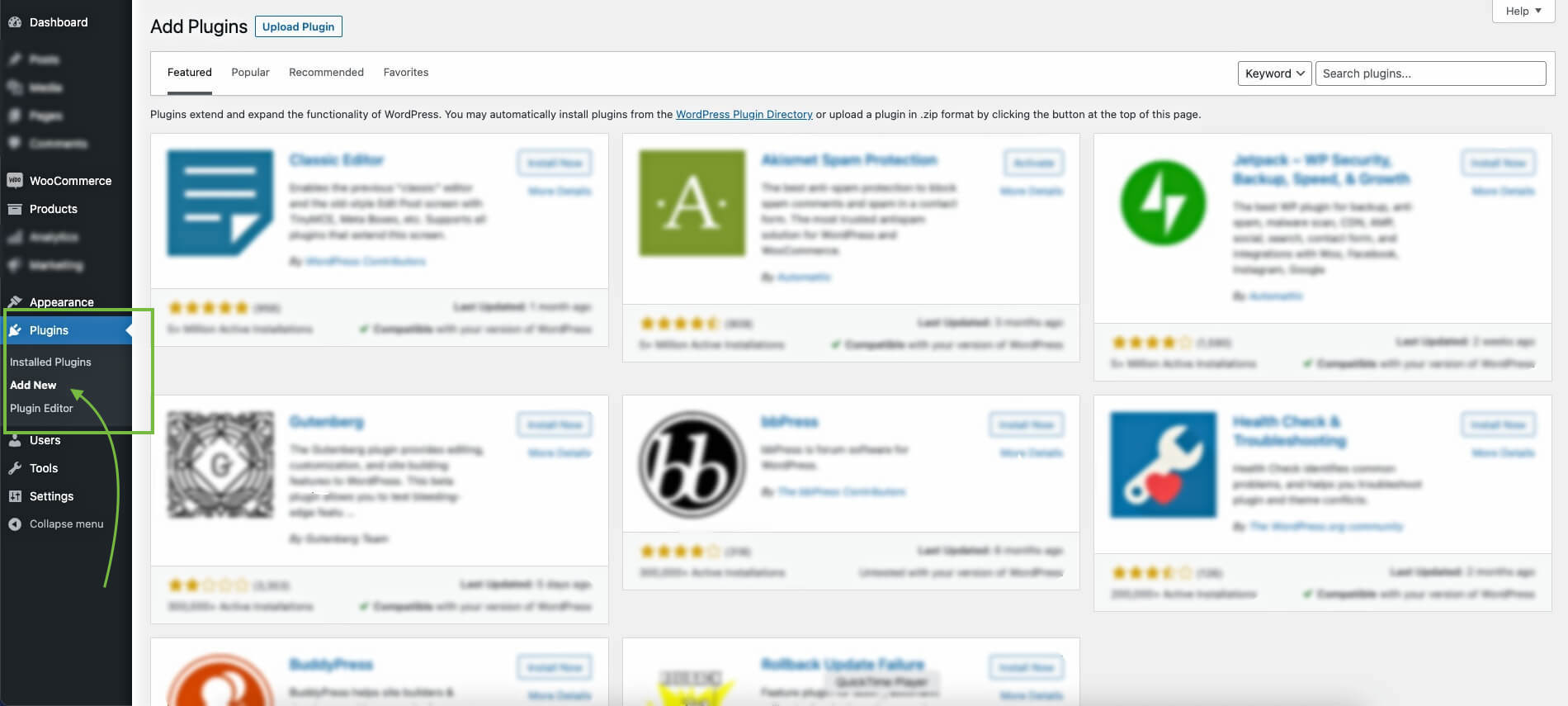
2. Na pasku wyszukiwania wyszukaj Product Feed Manager dla WooCommerce, a zobaczysz logo wtyczki.
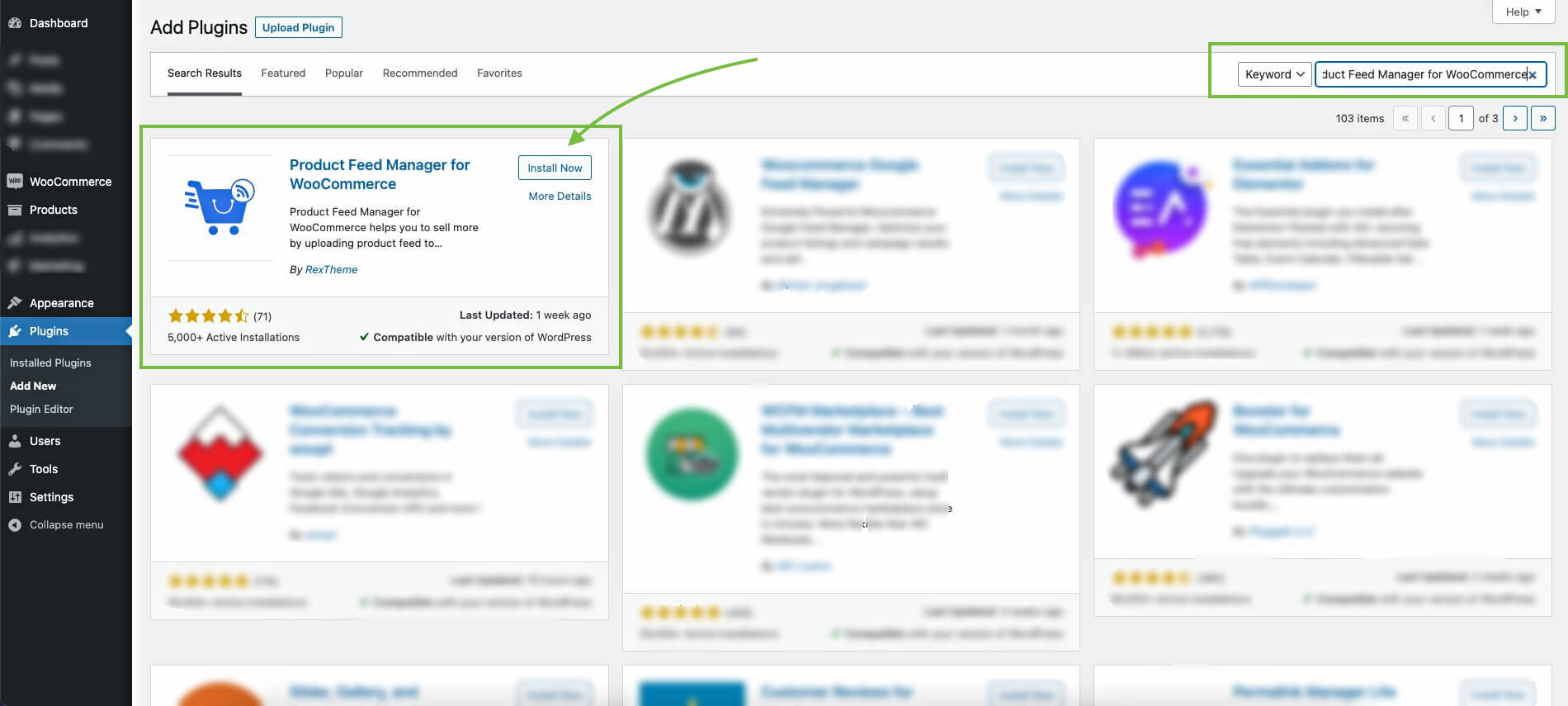
3. Zainstaluj i aktywuj. Po aktywacji na pulpicie nawigacyjnym znajdziesz menu Kanał produktów.
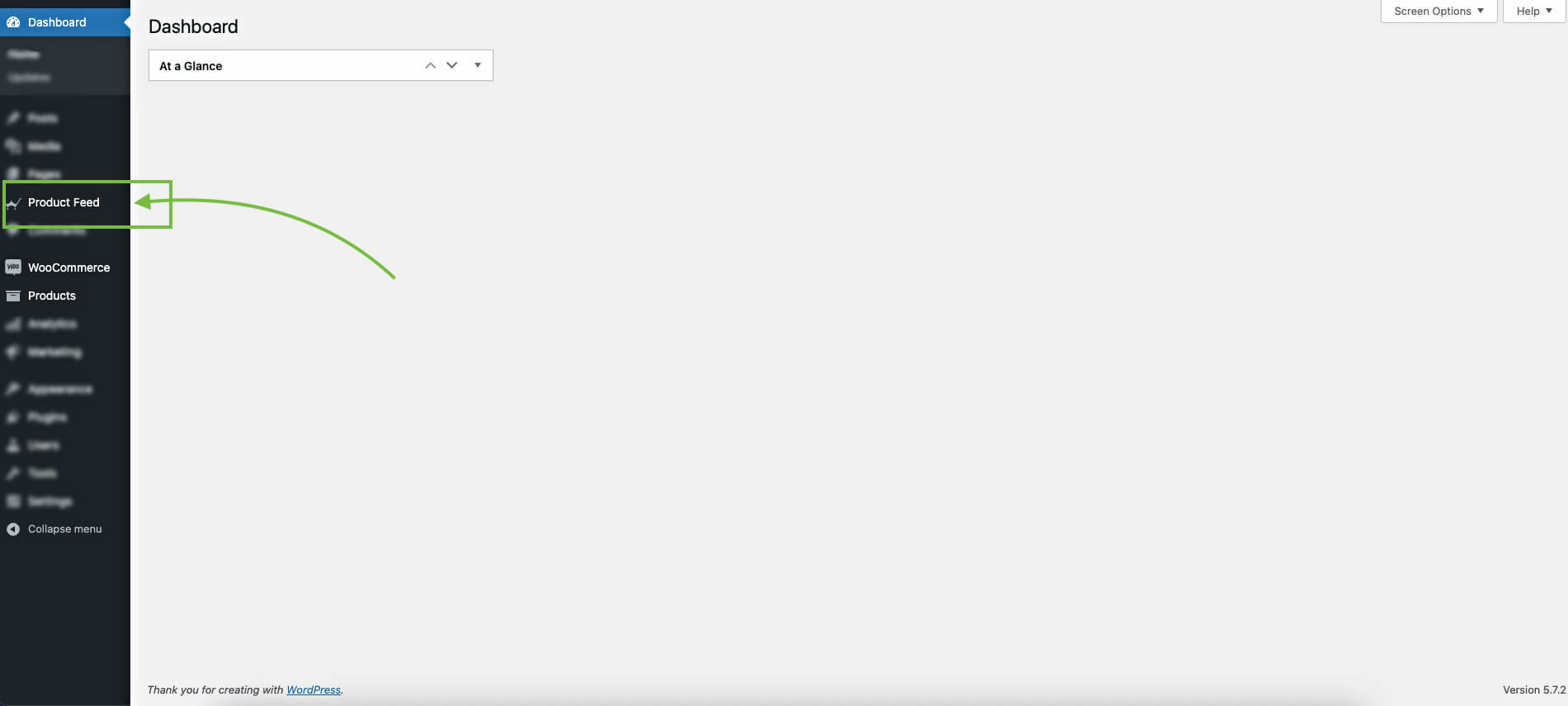
Krok 2 – Zaimportuj szablon Vivno do generowania pliku danych
1. Na pulpicie nawigacyjnym kliknij Kanał produktów , a następnie kliknij opcję Dodaj nowy kanał .
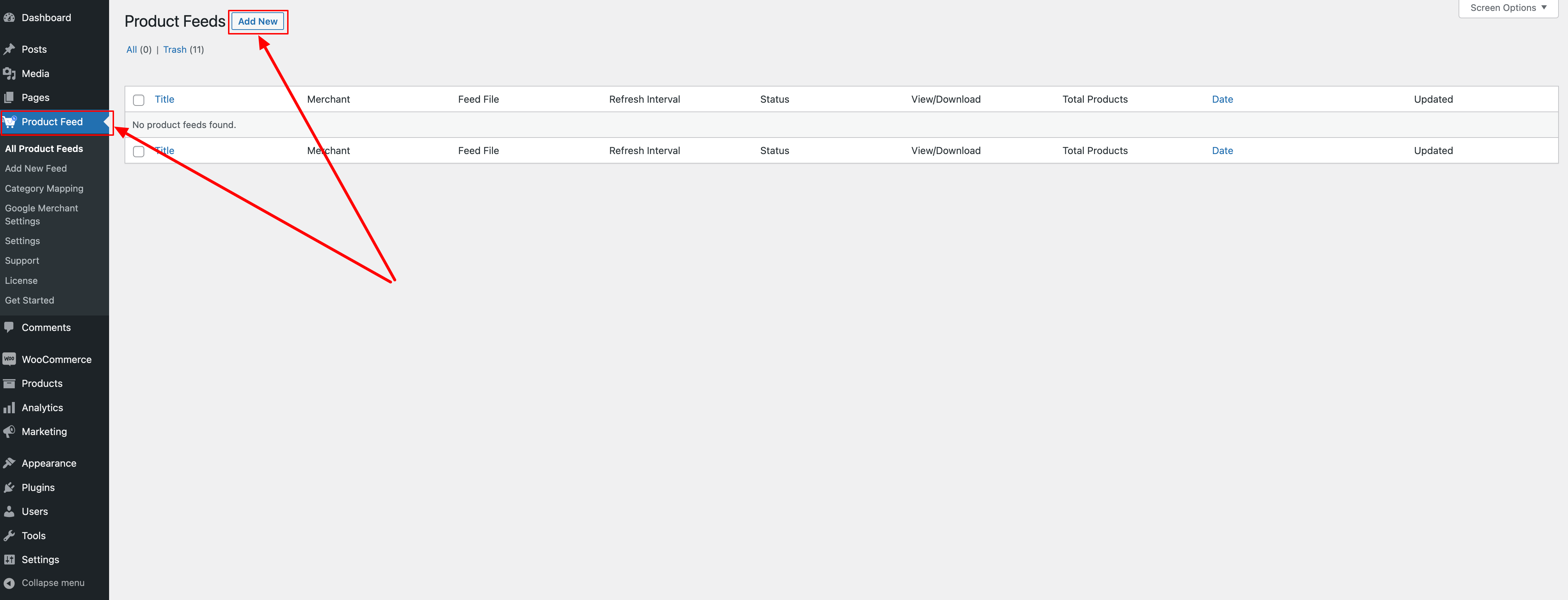
Przeniesie Cię do strony tworzenia kanału.
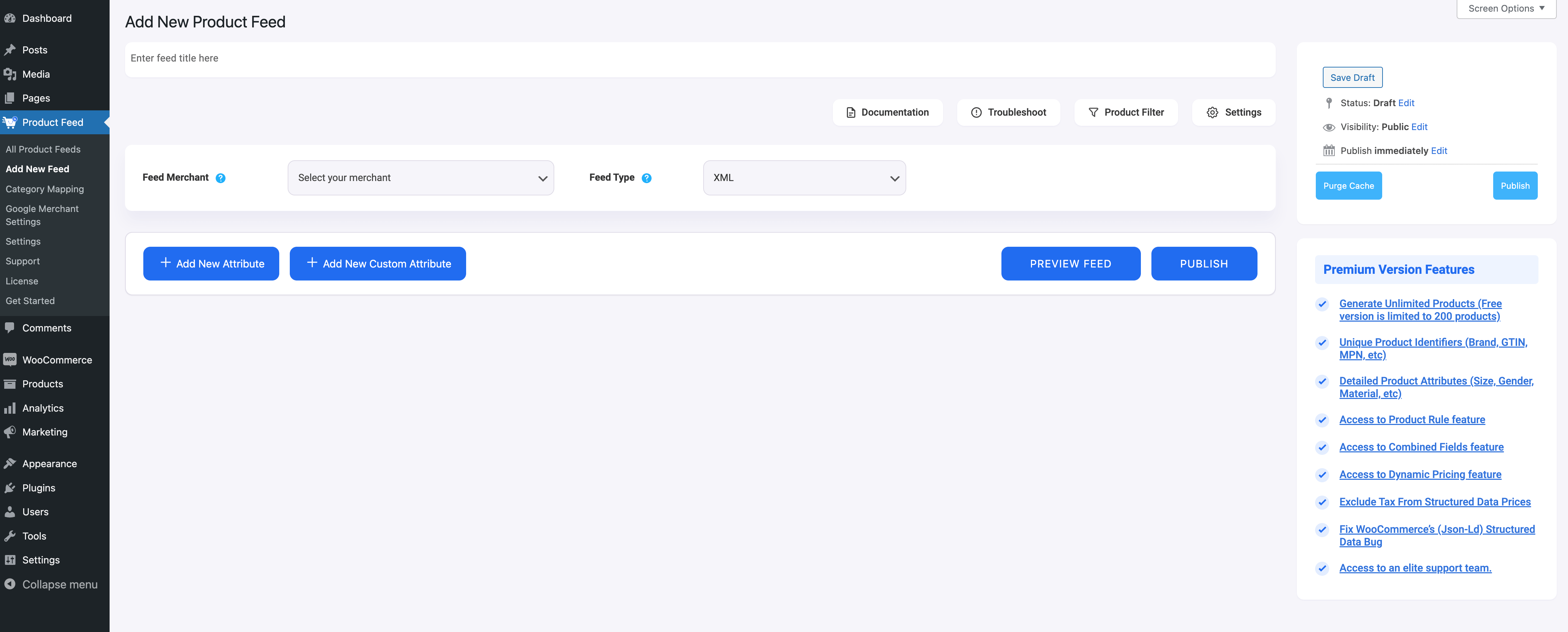
Tutaj na górze znajdziesz opcję nadania nazwy swojemu kanałowi, możesz pominąć nadawanie nazwy swojemu kanałowi, jeśli chcesz.
Kliknij listę rozwijaną sprzedawców kanałów, a wyświetli się lista wszystkich obsługiwanych sprzedawców.
2. Możesz przewinąć w dół listę rozwijaną sprzedawcy lub wpisać Vivino w polu wyszukiwania, a na liście pojawi się opcja Vivino.
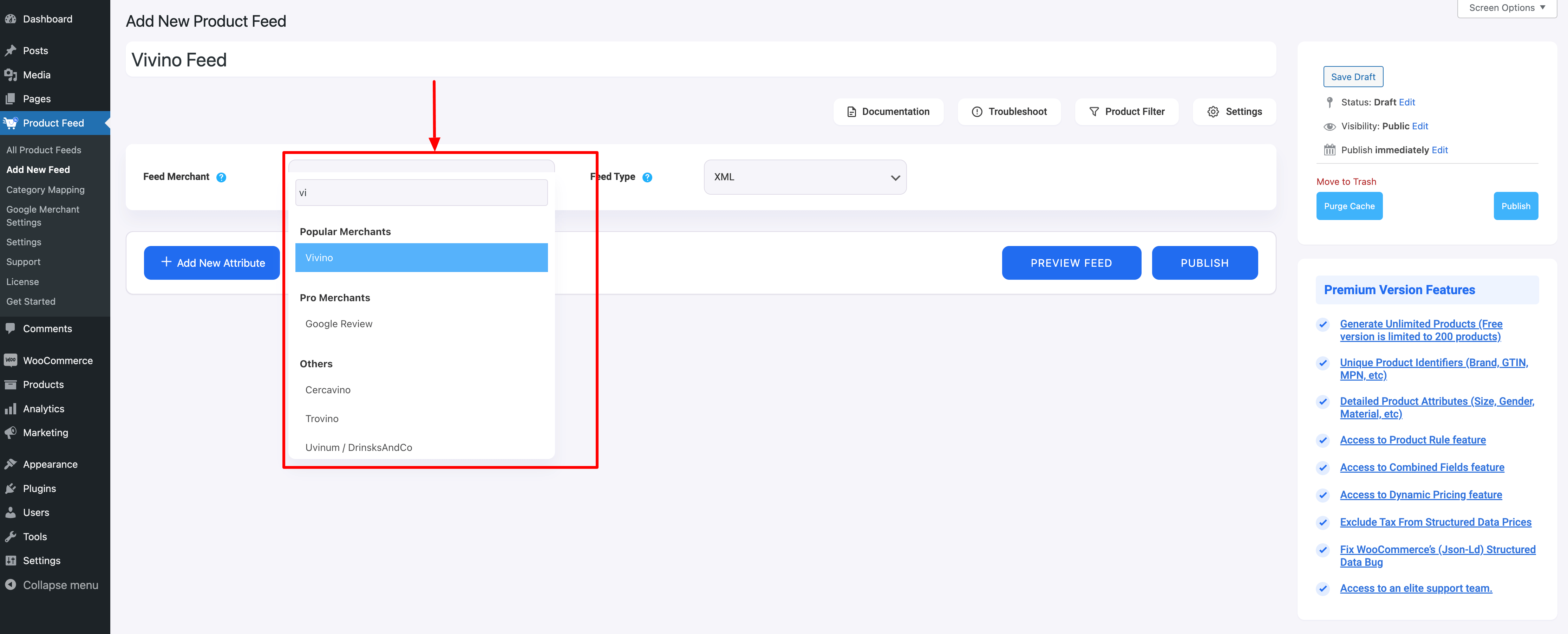
Wybierz Vivino, a poniżej zostaną załadowane wszystkie wymagane atrybuty Vivino.
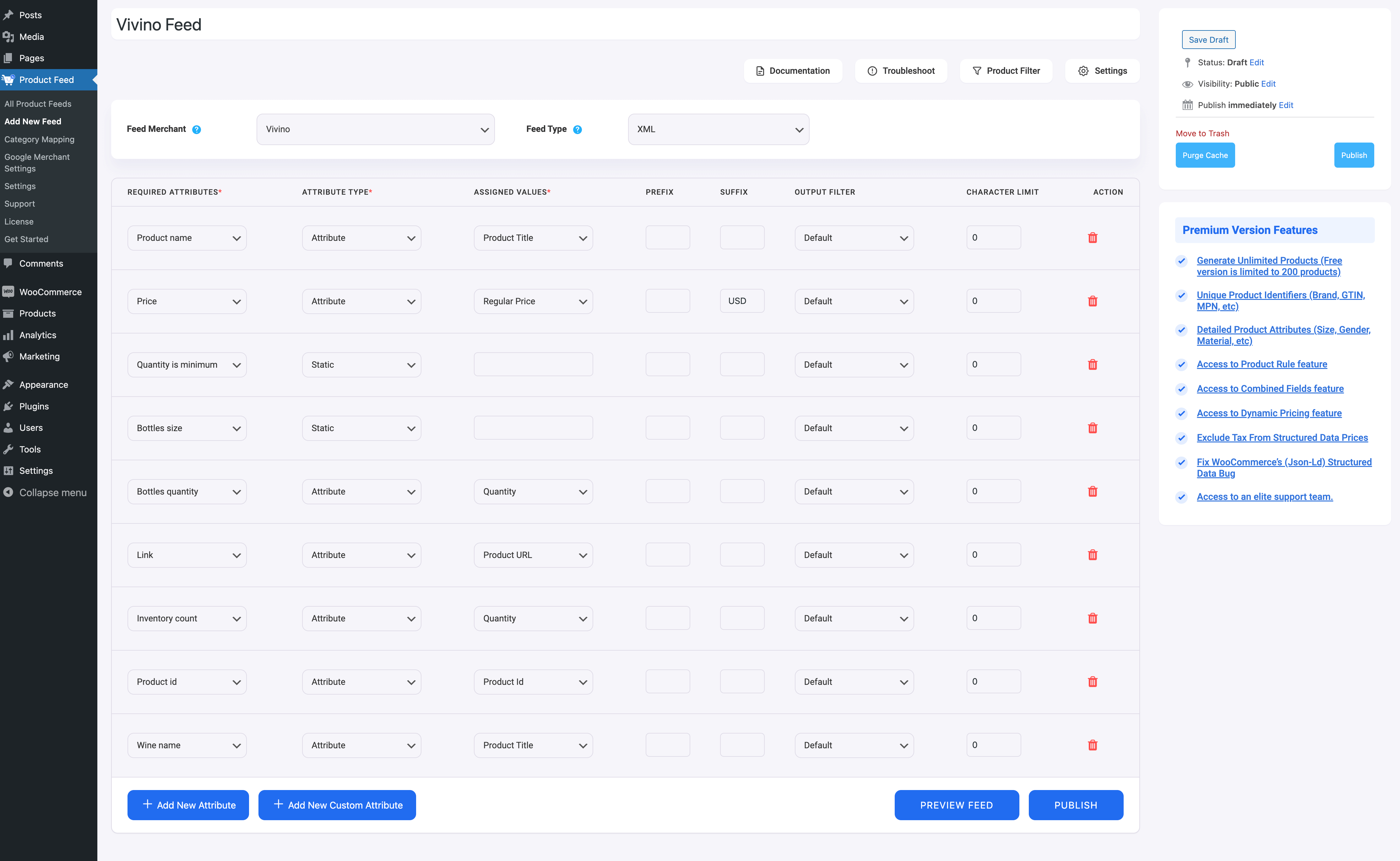
Krok 3 – Opcje konfiguracji kanału
Teraz możesz zobaczyć cztery przyciski pod polem tekstowym Tytuł kanału, Dokumentacja, Rozwiązywanie problemów, Filtr produktów i Ustawienia.
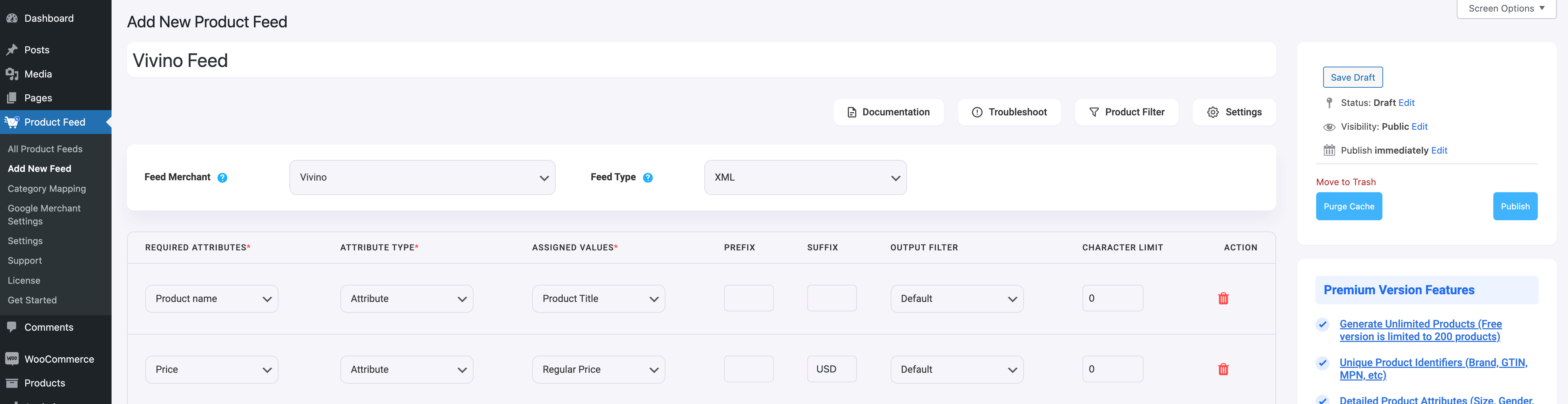
1. Kliknięcie przycisku Dokumentacja przeniesie Cię do sekcji dokumentacji Product Feed Managera. Tutaj znajdziesz wszystkie niezbędne dokumenty, których możesz użyć do pomyślnego utworzenia pliku danych.
2. Jeśli masz problemy z generowaniem pliku danych, kliknij przycisk Rozwiązywanie problemów . Przeniesie Cię do strony Rozwiązywanie problemów, która może być dla Ciebie pomocna.
3. Jeśli chcesz skorzystać z dowolnego filtra lub warunku możesz kliknąć opcję Filtr Produktu , a z prawej strony okna wysunie się szuflada, a tam znajdziesz następujące filtry:
- Wszystkie polecane przedmioty
- Filtr niestandardowy
- Filtr kategorii
- Filtr tagów
- Filtr produktów (Pro)
- Funkcja reguły produktu (Pro)
Możesz wybrać dowolną opcję filtra i użyć jej zgodnie ze swoimi potrzebami, a po zakończeniu kliknij przycisk Zamknij .
4. Teraz, aby zaplanować swój plik danych lub wybrać typ produktów, które będą w nim zawarte, kliknij przycisk Ustawienia , a otrzymasz listę opcji wykluczenia lub uwzględnienia produktów.
Krok 4 – Skorzystaj z szablonu kanału XML Vivino
1. Jeśli spojrzysz na przycisk rozwijany Sprzedawca kanałów, pojawi się tam kolejny rozwijany Typ kanału. Możesz kliknąć tutaj, aby ustawić typ tego pliku danych. Możesz ustawić różne typy plików danych w zależności od typów plików danych obsługiwanych przez tego sprzedawcę lub typów plików danych obsługiwanych przez Menedżera plików danych.
W przypadku Vivino zachowaj typ pliku danych jako XML.
2. Teraz w sekcji atrybutów zobaczysz, że wszystkie atrybuty znajdują się w kolumnie Wymagane atrybuty, a ich wartości są ustawione zgodnie z atrybutami w kolumnie Przypisane wartości.
Możesz zmienić dowolne wartości dowolnego atrybutu, po prostu kliknij menu rozwijane wartości i wybierz preferowaną wartość.
Wszystkie wymagane atrybuty pojawią się poniżej. Teraz większość atrybutów zostanie już skonfigurowana, ale zwróć uwagę, że niektóre z nich nie są przypisane.
Krok 5 – Przypisz odpowiednie wartości do nieprzypisanych atrybutów
Będziesz musiał przypisać wartości do następujących elementów:
- Ilość jest minimalna
- Rozmiar butelek
- Ilość butelek
1. Ilość jest minimalna
- Przypisz wartość jako True, jeśli podana cena jest ceną obniżoną i będzie miała zastosowanie tylko w przypadku zakupu określonej ilości.
- Przypisz wartość Fałsz, jeśli podana cena dotyczy dowolnej liczby zakupionych butelek.

2. Rozmiar butelek
Wprowadź akceptowany rozmiar bootla dla każdego produktu.

3. Ilość butelek
Ilość butelek wskazuje głównie liczbę butelek, które oferujesz po danej cenie. Więc przypisz mu wartość.

Krok 6 – Opublikuj i wyświetl swój kanał XML Vivino
1. Gdy już skończysz z atrybutem, kliknij przycisk Publikuj na dole lub przewiń w górę i kliknij przycisk Publikuj.
![Krótki przewodnik dotyczący generowania kanału produktowego Vivino — WooCommerce [2024] 1](/uploads/article/54351/8DCUId55Ukm8IQyD.png)
Pojawi się pasek postępu wskazujący, że plik danych jest generowany.
2. Po aktualizacji otrzymasz powiadomienie z informacją, że plik danych o produktach został zaktualizowany i będziesz mieć możliwość wyświetlenia lub pobrania kanału.
Krok 6 – Prześlij swój kanał na Vivino i zwiększ sprzedaż wina
Teraz, gdy plik danych jest już gotowy, możesz zalogować się na swoje konto sprzedawcy Vivino i przesłać plik danych o produktach. Po umieszczeniu na liście wkrótce zaczniesz zyskiwać większą przyczepność.
Wniosek
Jak widziałeś powyżej, w ten sposób możesz łatwo wygenerować plik danych o produktach dla Vivino za pomocą Menedżera kanałów produktów dla WooCommerce.
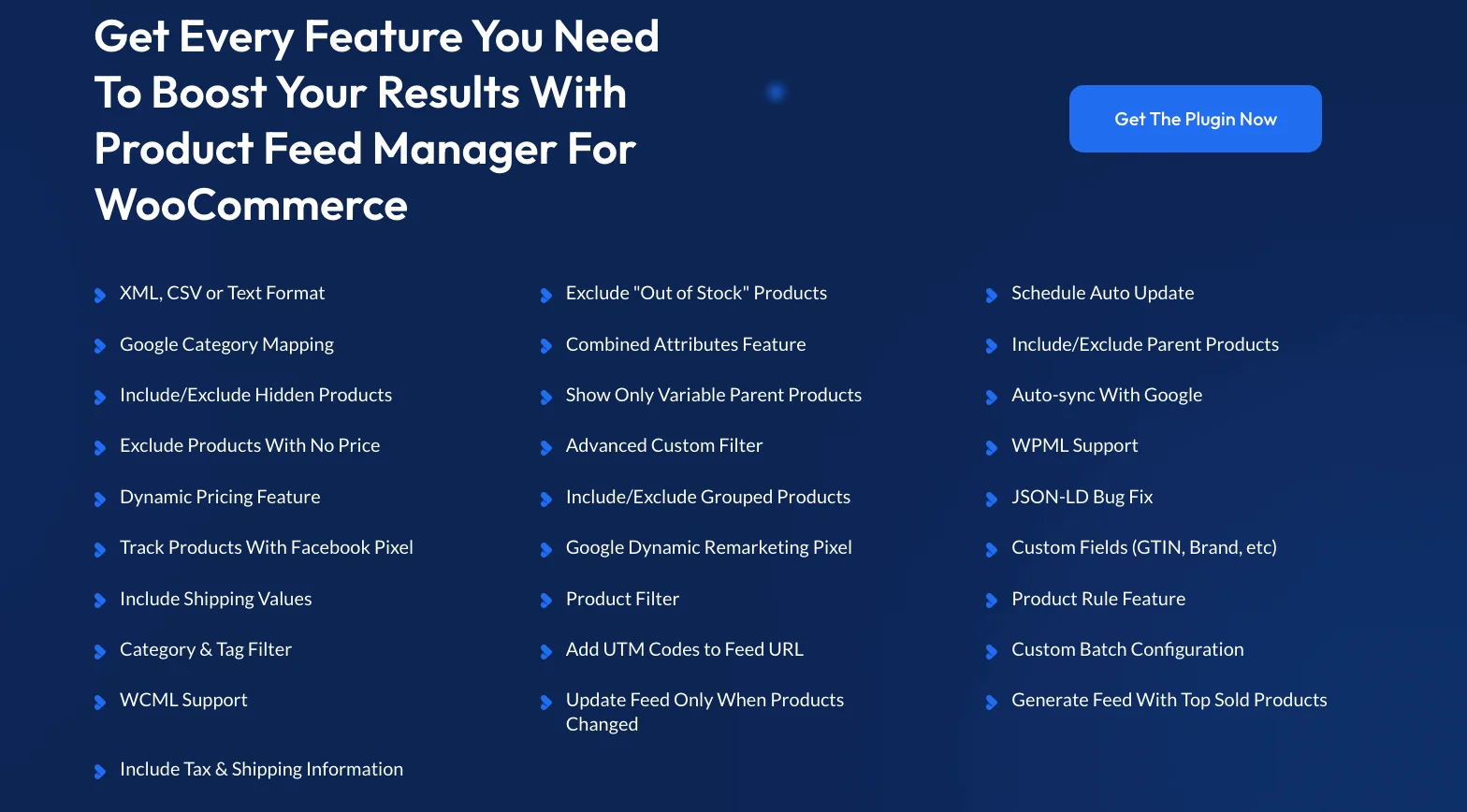
Na początek przetestuj darmową wersję wtyczki lub skorzystaj z podglądu na żywo.
Gdy masz pewność, że wtyczka spełnia to, co twierdzi, możesz śmiało pomyśleć o aktualizacji do wersji Pro.
Promocja za pośrednictwem Vivino to najlepsza decyzja, jaką kiedykolwiek podjęła większość sklepów z winami. Najwyższy czas, abyś także zaczął sprzedawać wino w Internecie za pośrednictwem tego zaufanego rynku i zwiększyć swoje przychody.
